ansysworkbench设置材料属性
- 格式:docx
- 大小:197.55 KB
- 文档页数:8
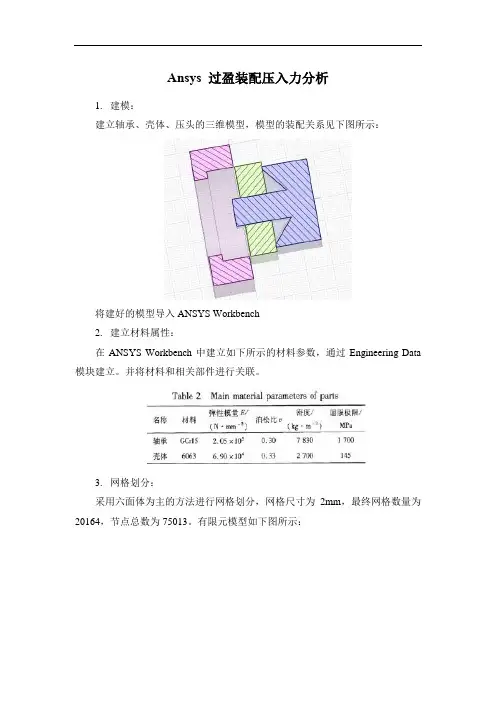
Ansys 过盈装配压入力分析
1.建模:
建立轴承、壳体、压头的三维模型,模型的装配关系见下图所示:
将建好的模型导入ANSYS Workbench
2.建立材料属性:
在ANSYS Workbench中建立如下所示的材料参数,通过Engineering Data 模块建立。
并将材料和相关部件进行关联。
3.网格划分:
采用六面体为主的方法进行网格划分,网格尺寸为2mm,最终网格数量为20164,节点总数为75013。
有限元模型如下图所示:
4.接触设置:
压头和轴承之间建立绑定接触
轴承外圈和壳体内圈接触区域建立摩擦接触,设置摩擦系数为0.09,设置过盈量为0.012mm。
5.载荷约束:
压入过程中,模拟实际情况,约束壳体底部,在压头端部施加位移载荷,压入10mm。
进行非线性强度分析。
6.计算结果:
提取压头端部的支反力,绘制曲线。
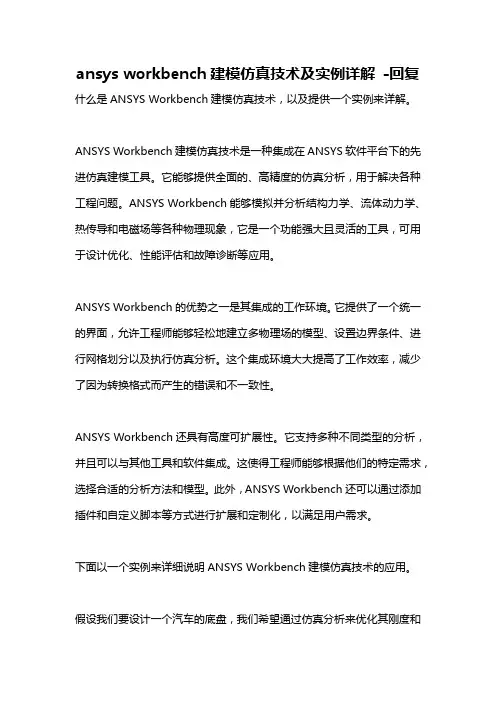
ansys workbench建模仿真技术及实例详解-回复什么是ANSYS Workbench建模仿真技术,以及提供一个实例来详解。
ANSYS Workbench建模仿真技术是一种集成在ANSYS软件平台下的先进仿真建模工具。
它能够提供全面的、高精度的仿真分析,用于解决各种工程问题。
ANSYS Workbench能够模拟并分析结构力学、流体动力学、热传导和电磁场等各种物理现象,它是一个功能强大且灵活的工具,可用于设计优化、性能评估和故障诊断等应用。
ANSYS Workbench的优势之一是其集成的工作环境。
它提供了一个统一的界面,允许工程师能够轻松地建立多物理场的模型、设置边界条件、进行网格划分以及执行仿真分析。
这个集成环境大大提高了工作效率,减少了因为转换格式而产生的错误和不一致性。
ANSYS Workbench还具有高度可扩展性。
它支持多种不同类型的分析,并且可以与其他工具和软件集成。
这使得工程师能够根据他们的特定需求,选择合适的分析方法和模型。
此外,ANSYS Workbench还可以通过添加插件和自定义脚本等方式进行扩展和定制化,以满足用户需求。
下面以一个实例来详细说明ANSYS Workbench建模仿真技术的应用。
假设我们要设计一个汽车的底盘,我们希望通过仿真分析来优化其刚度和强度。
首先,我们需要建立一个底盘的三维几何模型。
可以使用ANSYS SpaceClaim软件来创建几何模型,然后将其导入到ANSYS Workbench 中进行后续分析。
接下来,我们需要定义材料属性。
通过在材料库中选择合适的材料,并输入相应的力学参数,如弹性模量、泊松比和屈服强度等。
这些参数将用于定义底盘的材料行为。
然后,我们需要设定边界条件。
我们可以设定车轮的载荷、车身的支撑条件、底盘的连接方式等。
这些边界条件将用于约束和模拟底盘在实际工况下的受力情况。
接着,我们需要对几何模型进行网格划分。
ANSYS Workbench提供了多种网格划分工具,可以根据模型的复杂性和分析需求选择合适的网格类型和划分方法。
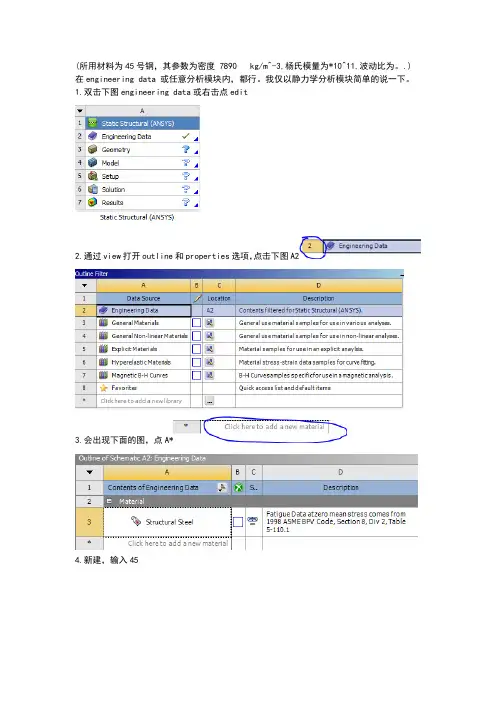
(所用材料为45号钢,其参数为密度 7890 kg/m^-3,杨氏模量为*10^11,波动比为。
.)在engineering data 或任意分析模块内,都行。
我仅以静力学分析模块简单的说一下。
1.双击下图engineering data或右击点edit
2.通过view打开outline和properties选项,点击下图A2
3.会出现下面的图,点A*
4.新建,输入45
5.左键双击击toolbox内的density和isotropicelasticity
6.出现下图
7.输入值
8.左键单击A3
9.出现下图
10.左键单击点A5后面的出现
11.左键单击下图A2会看到45被添加了进来。
12.左键单击下图的
13.导入几何体或绘制几何体,然后对图1中的model左键双击或右键单击选edit 在新的窗口中展开model-geometry左键单击几何体出现details.
14.左键单击上图中的material下的assignment入下图
15.选中45
材料属性设置完成……。
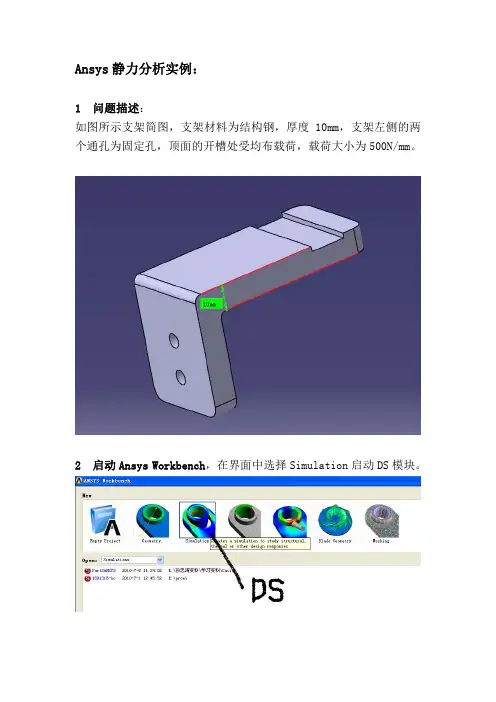
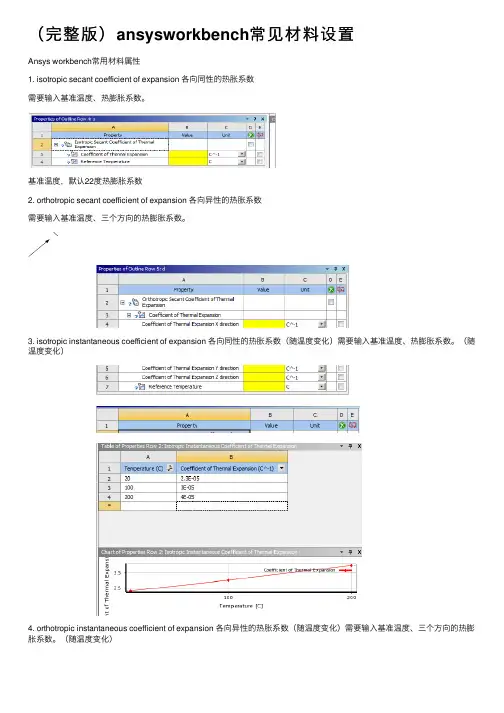
(完整版)ansysworkbench常见材料设置
Ansys workbench常⽤材料属性
1. isotropic secant coefficient of expansion 各向同性的热胀系数
需要输⼊基准温度、热膨胀系数。
基准温度,默认22度热膨胀系数
2. orthotropic secant coefficient of expansion 各向异性的热胀系数
需要输⼊基准温度、三个⽅向的热膨胀系数。
3. isotropic instantaneous coefficient of expansion 各向同性的热胀系数(随温度变化)需要输⼊基准温度、热膨胀系数。
(随温度变化)
4. orthotropic instantaneous coefficient of expansion 各向异性的热胀系数(随温度变化)需要输⼊基准温度、三个⽅向的热膨胀系数。
(随温度变化)
5. 阻尼系数、质量阻尼、刚度阻尼
6.Isotropic elasticity 各项同性的线弹性材料需要输⼊弹性模量与泊松⽐
7.orthotropic elasticity 各项异性的线弹性材料需要输⼊各⽅向的弹性模量与泊松⽐
8 Bilinear isotropic/kinematic hardening 双线性材料(⾮线性材料)需要输⼊屈服强度及切向模量,需要配合isotropic elasticity使⽤。
9.multilinear isotropic/kinematic hardening 多线性材料(⾮线性材料,应⼒应变曲线)需要配合isotropic elasticity使⽤,输⼊应⼒应变曲线。
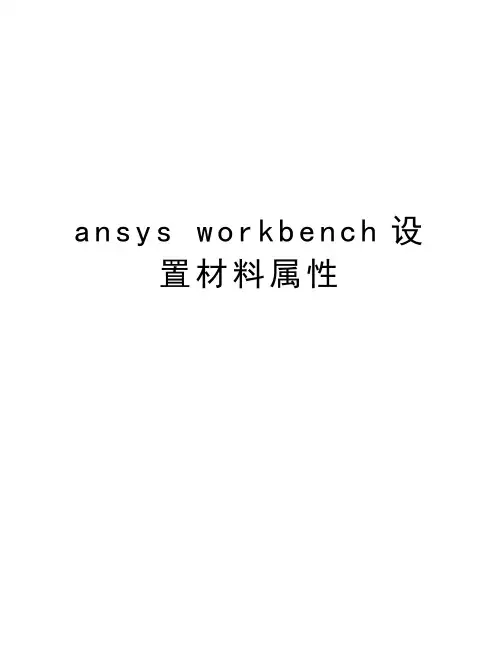
a n s y s w o r k
b e n
c h设
置材料属性
(所用材料为45号钢,其参数为密度 7890 kg/m^-3,杨氏模量为2.09*10^11,波动比为0.269。
.)
在engineering data 或任意分析模块内,都行。
我仅以静力学分析模块简单的说一下。
1.双击下图engineering data或右击点edit
2.通过view打开outline和properties选项,点击下图
A2
3.会出现下面的图,点A*
4.新建,输入45
5.左键双击击toolbox内的density和isotropicelasticity
6.出现下图
7.输入值
8.左键单击A3
9.出现下图
10.左键单击点A5后面的出现
11.左键单击下图A2会看到45被添加了进来。
12.左键单击下图的
13.导入几何体或绘制几何体,然后对图1中的model左键双击或右键单击选edit
在新的窗口中展开model-geometry左键单击几何体出现details.
14.左键单击上图中的material下的assignment入下图
15.选中45
材料属性设置完成……。
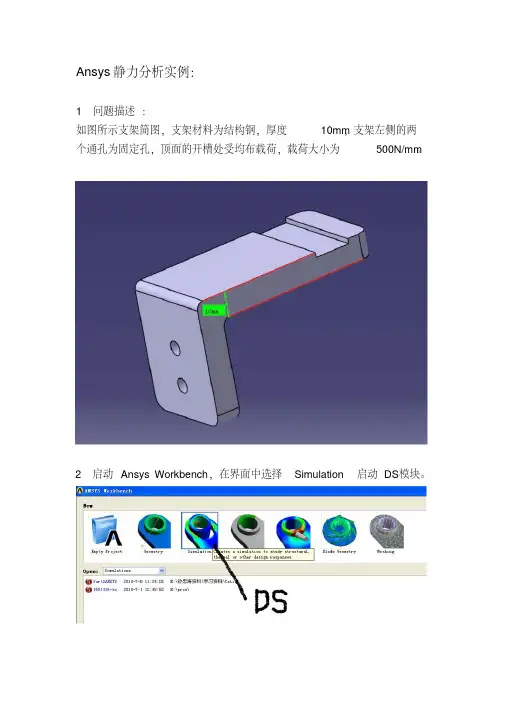
Ansys静力分析实例: 1 问题描述: 如图所示支架简图,支架材料为结构钢,厚度10mm,支架左侧的两个通孔为固定孔,顶面的开槽处受均布载荷,载荷大小为500N/mm。
2 启动Ansys Workbench,在界面中选择Simulation启动DS模块。
3 导入三维模型,操作步骤按下图进行,单击“Geometry”,选择“From File”。
从弹出窗口中选择三维模型文件,如果文件格式不符,可以把三维图转换为“.stp”格式文件,即可导入,如下图所示。
4 选择零件材料:文件导入后界面如下图所示,这时,选择“Geometry”下的“Part”,在左下角的“Details of ‘Part’”中可以调整零件材料属性。
5 划分网格:如下图,选择“Project”树中的“Mesh”,右键选择“Generate Mesh”即可。
【此时也可以在左下角的“Details of‘Mesh’”对话框中调整划分网格的大小(“Element size”项)】。
生成网格后的图形如下图所示: 6 添加分析类型:选择上方工具条中的“New Analysis”,添加所需做的分析类型,此例中要做的是静力分析,因此选择“Static Structural”,如下图所示。
7 添加固定约束:如下图所示,选择“Project”树中的“Static Structural”,右键选择“Insert”中的“Fixed Support”。
这时左下角的“Details of ‘Fixed Support’”对话框中“Geometry”被选中,提示输入固定支撑面。
本例中固定支撑类型是面支撑,因此要确定图示6位置为“Face”,【此处也可选择“Edge”来选择“边”】然后按住“CTRL”键,连续选择两个孔面为支撑面,按“Apply”确认,如下图所示。
8 添加载荷:选择“Project”树中的“Static Structural”,右键选择“Insert”中的“Force”,如下图所示。
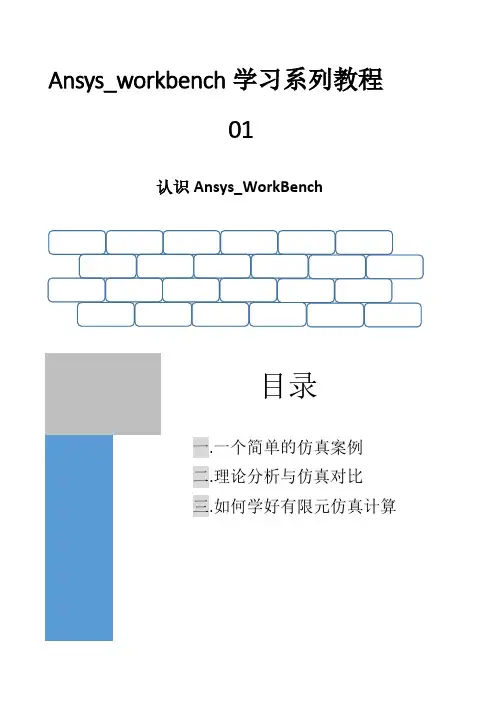

ansys workbench static acoustics例子-回复Ansys Workbench Static Acoustics例子Ansys Workbench是一款强大的工程仿真软件,其中一个常用的模块就是Static Acoustics,用于静态声学分析。
本文将详细介绍Static Acoustics的使用,并结合一个例子来解释每个步骤。
第一步- 准备几何模型:在使用Ansys Workbench Static Acoustics之前,我们需要准备一个具体的几何模型。
这个模型可以是实际的产品或者一个虚拟的构件。
例如,我们可以选择一个汽车座椅的模型。
在这个例子中,我们不仅关心车座的性能,还关心座椅在运行过程中产生的噪音。
第二步- 导入模型并设置几何:将准备好的几何模型导入Ansys Workbench。
在“Geometry”选项中,我们可以对几何模型进行编辑和修改。
例如,我们可以对汽车座椅的形状进行一些调整,以便更好地适应用户的身体结构。
第三步- 定义声学材料属性:接下来,我们需要定义座椅的声学材料属性。
在“Engineering Data”选项卡中,我们可以添加材料并定义其声学属性,包括声速、密度、损耗系数等。
这些属性将对声学分析结果产生影响。
第四步- 建立网格:在声学分析中,一个重要的步骤是建立一个合适的网格。
在Ansys Workbench中,我们可以使用“Meshing”选项卡为几何模型创建网格。
这个网格应该有足够的细节来精确地模拟声学问题,同时也应该具有合适的单元密度和质量。
第五步- 定义边界条件:在声学分析中,定义准确的边界条件非常重要。
在Ansys Workbench的Static Acoustics模块中,我们可以设置各种边界条件,如声源、吸收边界等。
你可以选择合适的边界条件,以满足你的分析需求。
第六步- 定义分析类型:在Static Acoustics模块中,我们可以选择不同的分析类型。
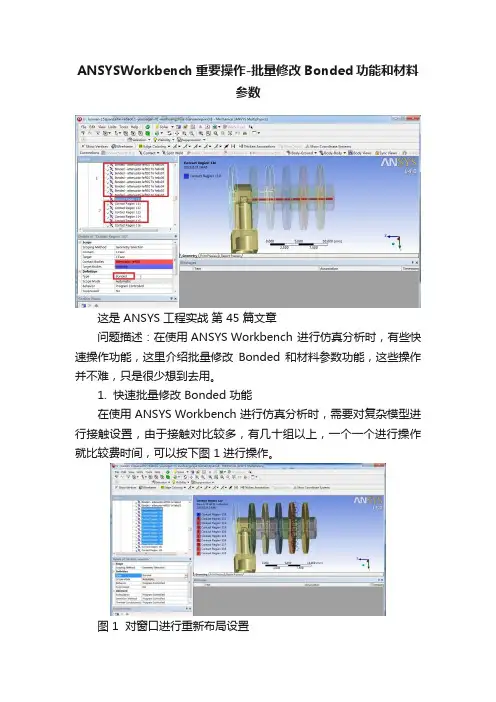
ANSYSWorkbench重要操作-批量修改Bonded功能和材料
参数
这是 ANSYS 工程实战第 45 篇文章
问题描述:在使用 ANSYS Workbench 进行仿真分析时,有些快速操作功能,这里介绍批量修改Bonded 和材料参数功能,这些操作并不难,只是很少想到去用。
1. 快速批量修改 Bonded 功能
在使用 ANSYS Workbench 进行仿真分析时,需要对复杂模型进行接触设置,由于接触对比较多,有几十组以上,一个一个进行操作就比较费时间,可以按下图 1 进行操作。
图 1 对窗口进行重新布局设置
选择所有要修改的接触组,在工作界面左下角依次点击 Details of Contact Region - Definition - Type,在接触类型中选择 Bonded ,此时所有选择的接触对的接触类型都变为 Bonded 。
2. 快速批量修改接触热导率值
选择要设置相同接触热导率的接触组,如图2。
图 2 选择接触组
设置接触热导率方式:在工作界面左下角依次点击 Details of Multiple Selection –Advanced –Thermal Conductance ,选择 Manual 选项,如图 3 。
图 3 设置接触热导率的输入方式
在 Details of Multiple Selection –Advanced –Thermal Conductance value 输入接触热导率值,如0.1 W/mm^2℃,如图4。
图 4 输入接触热导率值。
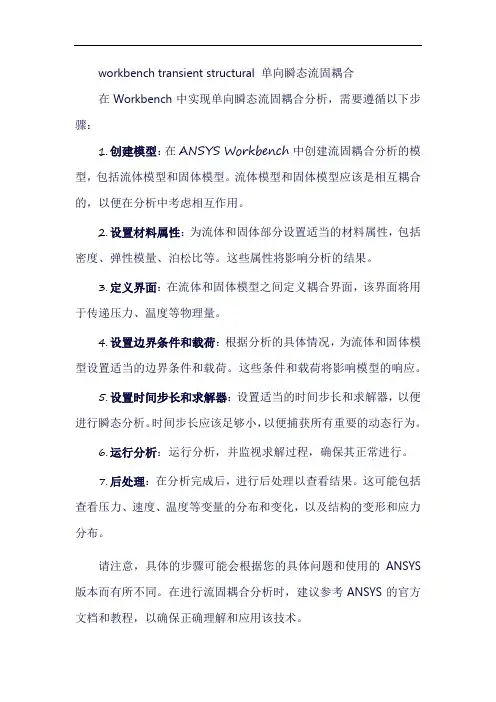
workbench transient structural 单向瞬态流固耦合在Workbench中实现单向瞬态流固耦合分析,需要遵循以下步骤:1.创建模型:在ANSYS Workbench中创建流固耦合分析的模型,包括流体模型和固体模型。
流体模型和固体模型应该是相互耦合的,以便在分析中考虑相互作用。
2.设置材料属性:为流体和固体部分设置适当的材料属性,包括密度、弹性模量、泊松比等。
这些属性将影响分析的结果。
3.定义界面:在流体和固体模型之间定义耦合界面,该界面将用于传递压力、温度等物理量。
4.设置边界条件和载荷:根据分析的具体情况,为流体和固体模型设置适当的边界条件和载荷。
这些条件和载荷将影响模型的响应。
5.设置时间步长和求解器:设置适当的时间步长和求解器,以便进行瞬态分析。
时间步长应该足够小,以便捕获所有重要的动态行为。
6.运行分析:运行分析,并监视求解过程,确保其正常进行。
7.后处理:在分析完成后,进行后处理以查看结果。
这可能包括查看压力、速度、温度等变量的分布和变化,以及结构的变形和应力分布。
请注意,具体的步骤可能会根据您的具体问题和使用的ANSYS 版本而有所不同。
在进行流固耦合分析时,建议参考ANSYS的官方文档和教程,以确保正确理解和应用该技术。
ANSYS Workbench支持多种流体模型和固体模型,具体如下:对于流体模型,ANSYS Workbench提供了多种流体动力学(CFD)和热流体动力学(CTFD)模型,包括层流模型、湍流模型、多相流模型等。
这些模型可用于模拟流体流动、传热、化学反应等现象。
此外,ANSYS还提供了流体体积模型(Fluid Volume Model),用于模拟封闭容器内的流体行为。
对于固体模型,ANSYS Workbench提供了多种固体动力学和结构分析模型,包括线性静态分析、非线性静态分析、动态分析、热分析等。
这些模型可用于模拟结构的应力、应变、振动等行为。
材料库——Engine ering Data1.概述(overview)1.1介绍Engine ering Data is a resour ce for materi al proper tiesused in an analys is system. Engine ering Data是分析系统中的材料特性一个的来源,规定了材料的属性。
The Engine ering Data worksp ace is design ed to allowyou to create, save, and retrie ve materi al models, as well as to create librar ies of data that can be savedand used in subseq uentprojec ts and by otherusers.Engineering Data中你可以创建、保存、检索材料模型;创建并保存的材料库也可以供其他的分析方案和其他使用者使用。
Engine ering Data can be shownas a compon ent system or as a cell in any Mechan icalanalys is system. As a standa lonecompon ent system, the worksp ace access es all materi al models and proper tiesby defaul t. When viewed as a cell in a Mechan icalanalys is system, the worksp ace showsthe materi al models and proper tiespertin ent to that system's physic s.Engine ering Data可以作为一个组成的、独立的系统,也可以作为一个分析系统的一部分。
本篇文章说明,如何在WORBENCH中通过改变单元的形式来做摩擦生热的耦合分析。
【问题描述】在一个定块上,有一个滑块。
在滑块顶顶面上施加一垂直于表面指向定块的10MPa的分布力系。
现在滑块在定块表面上滑行3.75mm,要求摩擦而产生的热量,并计算滑块和定块内部的温度分布和应力分布。
定块的尺寸:宽5mm,高1.25mm,厚1mm滑块的尺寸:宽1.25mm,高1.5mm,厚1mm材料:弹性模量:7e10Pa;泊松比:0.3;密度:2700kg/m(3);热膨胀系数:23.86e-6/k;摩擦系数:0.2;热导率:150W/(M K);比热:900J/(kg K)(注)该问题来自于许京荆的《ANSYS13.0 WORKBNCH数值模拟技术》,中国水利水电出版社,2012,P381.【问题分析】关键技术分析:此问题属于摩擦生热,不能够使用载荷传递法,而只能使用直接耦合法。
这就是说,只能用一个耦合单元来计算摩擦生热问题。
解决该问题的基本思路如下:(1) 使用瞬态结构动力学分析系统(2)在该系统中更改单元为PLANE223,它是一个耦合单元,可以完成多种耦合分析,这里使用其结构-热分析功能。
(3)定义两个载荷步,第一步将动块移动到指定位置,第二步保持最终位置,以获得平衡解。
(4)在求解设置中,关闭结构分析的惯性部分,而只做静力学结构分析,但是对于热分析仍旧做瞬态热分析。
(5)由于使用了瞬态动力学分析,结果中默认是没有温度可以直接从界面中得到的。
需要自定义结果,提取温度。
(6)此问题要多处使用插入命令的方式,从而可以在WORKBENCH中使用APDL的功能。
(7)瞬态结构动力学分析系统的工程数据中,无法得到热分析的部分参数,所以需要先创建一个单独的工程数据系统,然后把它与瞬态结构动力学分析的工程数据单元格相关联。
(8)在DM中创建两个草图,然后根据草图得到面物体。
再对这两个面物体进行平面应力的分析。
(9)本博文的主要目的是要阐述:如何在WORKBENCH中使用耦合单元进行多物理场的耦合分析。
Ansys Workbench添加新材料到材料库的方法如何将自己常用的材料添加进workbench的材料库中?经过几天的折腾终于找到了该问题的解决方法,再也不用为每次新建分析项目都要重新建立材料库而发愁了。
为了让遇到同样问题的人少走弯路,下面与大家分享一下本人的经验。
1、一般在新建分析项目后先要进入Engineering Data中设置材料属性,如图1所示。
图1进入Engineering Data后,如图2所示,本人workbench系统默认的材料为structural steel,当然也可以将其他材料设为默认材料。
创建新材料有两种方法:方法①:右键点击材料structural steel,选择duplicate复制一个材料,然后在下方表格修改参数即可。
方法②:也可以点击click here to add a new material处,创建新材料名称,然后在左边tool box 中选择材料的属性。
本文主要是为了介绍如何将常用材料添加进系统自带的材料库,避免今后重复设置材料,故如何设置材料属性不做详细介绍。
图2本例新建材料命名为test1、test2,其中test1用上述方法一创建,test2用方法二创建,如图3所示。
通过观察图3的C列,即source列可以看到test1材料没有与系统材料库(general_materials.xml)关联(≠);test2材料source项为空白,表示不属于任何材料库。
很显然通过上述两种方法创建的材料没有与系统自带的材料库关联,在新建分析项目或者重启workbench后是找不到这两种材料的,需要重新创建。
图32、下面来介绍添加新材料到workbench材料库的正确方法!进入Engineering Data,在空白处右击,如图4所示,选择Engineering Data sources进入图5所示界面,红框范围内的压缩包图标均为系统自带的材料库,用于线性、非线性结构分析,流体、电磁、热等分析。
AnsysWorkbench工程材料库——工程实践应用Workbench的工程材料库Engineering Data用于材料数据的管理,本文通过介绍实践应用中如何创建自己的材料库来学习此模块。
1 Engineering Data界面认识通过双击分析模块的Engineering Data栏进入工程材料库。
分析模块的Engineering Data栏默认的工程材料库界面如下点击标题栏Engineering Data Sources图标可以进入工程材料源界面其中材料源窗口的收藏栏Favorites表示常用材料集合。
2 设置自己的默认材料许多初学者用了很久的Ansys Workbench,还不清楚怎么设置默认材料,每次都只临时设置材料,换下一个项目又得重新设置。
今天教大家如何一劳永逸地设置自己常用的材料。
Step1,新建自己的材料库进入Engineering Deta Source界面。
在Engineering Deta Source窗口最下方点击click here to add a new library输入自己的材料库名称。
回车(或点击空白处)后跳到保存对话框,选择保存的位置,输入保存到电脑的材料库名称,然后点击保存。
添加材料库保存到电脑中的位置与名称step3,新建自己的材料在下方的outine窗口中添加材料,在click here to add a new material中输入新材料名称。
新建材料在properties窗口中添加材料属性,对于线性静力学分析,杨氏模量与泊松比是必须的,如果需要用到加速度/重力等惯性力,还需要用到密度。
添加属性在左侧的toolbox中双击Physical Properties(物理属性)标签下的Density(密度)与Linear Elastic(线性弹性)标签下的Isotropic Elasticity(各向同性弹性)输入密度、杨氏模量与泊松比输入属性最后退出编辑,取消自定义材料库勾选。
Ansys Workbench自定义和系统材料的添加
(1、自定义材料为45号钢,其参数为密度7890 kg/m^-3,杨氏模量为2.09*10^11,泊松比为0.269;2、系统自带材料添加)
1.双击下图engineering data或右击点edit(或者任何一个模块下都可以)
2.通过view打开outline和properties选项,点击下图A2
3.会出现下面的图,点*空白处(click here to add new material)
4.新建,输入45
5.左键双击击toolbox内的density(密度)和Isotropic Elasticity(各向同性弹性)
6.出现下图
7.输入值密度、弹性模量、泊松比
8.左键单击A3
9.出现下图
10.左键单击点A5后面的出现
11.左键单击下图A2会看到Concrete被添加了进来。
12.左键单击下图的
13.导入几何体或绘制几何体,然后对图1中的model左键双击或右键单击选edit 在新的窗口中展开model-geometry左键单击几何体出现details.
14.左键单击上图中的Material下的Assignment入下图
15.选中45或者Concrete(45为自定义材料/Concrete为系统材料添加)
设置完成。
(所用材料为 45号钢,其参数为密度 7890 kg/mA-3,杨氏模量为 2.09*10X1,波动比为0.269。
.)在engineering data 或任意分析模块内,都行。
我仅以静力学分析模块简单的说一下。
1.双击下图 engineering data 或右击点 editA1 寿 Static Structural (ANSYS)2 夕 Engineering Data“」 3• Geometry 亨丿 斗* Medel誉 £5 淘 Setip T j6碣 Soluton盲 *7 0 Results 層jStatic Structural (ANSYS)2.通过view 打开outline 和properties 选项,点击下图3場 Structural Steel□tgSiFatigue Data atzero mean str 亡com&s from 1996ASME6PV Code,Section 8P Div 2r Table 5-110.1*C lick hereto add a new material4. 新建,输入453.会出现下面的图,点 A* MiEngmeenrig DataOutline of Schematic A2: Engineering DataUniaxiat Test D&ta Biaxial Test DataTest Data Volumetnc Test DataI 田 Hyperelasbc 田 Plasticity R1 Life(±J Strength6. 出现下图3 Structural Sled□ © Fatigue Data atzero mean stress comej from 1993 ASMEBfV Code, Section®, Div 2H Table S-110.14 言關> 45□* Click hereto add a new material5. 左键双击击 toolbox 内的 density 禾口 isotropicelasticityPhy^jcal Properties---------------------- iDensib/ ----Orthotropic Secant Coefficient Isotropic Instantaneous CoeffOrthotropic Instantaneous Cot Constant Damping CoeffiaentDamping FactorContents of Engineering Data 上 空 S..DtEcripbonMaterialInotropic Secant Co efficient of$5 Anisotropic El astidty 曰 ExperimentalStressstrain Datd7•输入值8•左键单击A39•出现下图| Outioe of Sdhematic A2: Engine皂「irg Data▼A B C D E1Contents of General Mateiiais 丄Add S.DeEcription23蔻Ak 廿◎General properties for ac4畑Aluminum Alloy5r General ^luminutn dlhyTati^ue prapertis comefrom MIL-HD吕K-呂FLpmg己3-277, 5埸Concrete5袈CopperAllcty7Gray Cast IronS'觀Magnesium Alkiy9Polyethylene匚nir10% Silicon Anisotropic中11「巒Stainless Sted12炀Structural Steel■Fatigue Data atzero mean stress tomes from 1998ASMEBPV Code. Section 8, Div 2r Table 一in i11.左键单击下图A2会看到45被添加了进来。
10.左键单击点A5后面的出现Outline Filter▼A B C D 1 Data SourceLo «ti on Descri pboii2 拶 Engineering DataA2Contenlts fiItered f□ rStatic Structural [ANSY$). 3右 G en eral M ateri a k □General use material samples faruse in viairiDus ana^s. 斗囲 General No n4i nearMaterials□ General use material SiampHe-s foruseiri ngn-linear 呂naly 呂备』5 Explicit Materials□ Material samplesforuseinan explicit^n^ylsiSH 6 型 H^perei^stic Materials □ Material stress-strdiniddtasdmpkE for curve fitting.7 西| Magnetic B-H CurvesnB ・H Curve samp les spetificforusein amagrietican 白 1丫引占・sFavoriteQuidc access list and defauft: itemsClick her 已 to 日dd 日 new libraryOutfne of Schematic A2: Engineering Data▼A■CD 1Contents of Engineering Doh 丄Description日3 徭45□4 Contrele □5 Structural Steel □Fatigue Data at zero mean stress 匚 omesfrom 1998 ASMiEBPV Code, Sections. Div liable 5-1104*Click hereto add anew material12.左键单击下图的ct Q Return to Project口 rihDtra^lcSefMt Catfficiefi "satropic bi5tBrnjnieau5 CoefF Ortjiotf^icIristMaiiecui 匚加 Gonsrtaait Dimpiftg CatffiMtrt Damping ractor 固 UnurEJasbc□a Ei Source□ □ u □ n□ t50?1piKi1C&wrtnttfiltfrtd furStllK 新创* (MSV 琢~1 -B £DCQnrttntt gf Engihttrl 叩 Drim 二叶5眄-3u4罕 Co^rttt u •M'5陆 Strucujriii Sc (el□FatgueQjta stiff a mtw^tTess carusfrom 删 A5ME HW Code. SM M BjCIv ,2p Table 5-110.1*CJlcfc hcrttg add *nm mittrlal」New 国.Sanrt *a,, S jbnW£“白 Mrf5icd Ppopertis■ G VM 切冊•的會Geh^i use miWifIWM«.Gene-^l Nandinejr MotenisGeneral us« SI &pli 臥砒t 杯詢KKenjIfoW !h an 电華liiit M17甌HfperelksticMjtiErbds W#gne?tjc fl-H Cur*«B-H Cu!7« rp^rpkj Sp«rfitFcir usein jimdgneticjndirfis.回 srengthUnia^ijiTtFt 011:1 也曲:曲T 吕t D-Ma Shew Tt ft ¥^lum 和/Etft □罩!;■ K-iten-il stress-Etna in danj SiampJts forcuive 却 AKfmKt 0 Rjefndt Prtijtd! / Update Rny^Mt || Ql 魅Mvi b> PrejKt,QCwnpdd : MuleFie Edt V EW Took Oils畐 Orthdb •知it 归侶 MfQtinMilcawRy回Hyp 那載琢 B Fist)旳Q Ke2r 科* ^Tiin DJtiE^aE^ss曰Ln criofi rf□let here to «dd a new libran :13. 导入几何体或绘制几何体,然后对图1中的model左键双击或右键单击选edit在新的窗口中展开model-geometry左键单击几何体出现details.Outline:fl| Project白鱼Model (A4) 白” j⑲Geometry1 丹HUAKUAI3 由y/、亡oordin曰t已合YEtEmg;—Mesh1_1 - ^\—\Static Structural (AS)Analysis Settings-?®j Solubon (A6)■ - 们Soluton Information14. 左键单击上图中的material下的assignment入下图W15. 选中45Details of B HUAKUAI3' 甲材料属性设置完成。